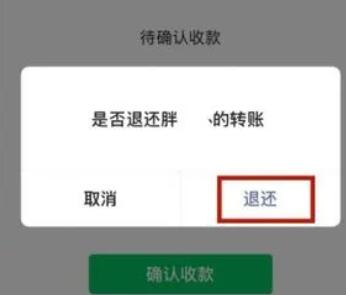PPT2016如何给椭圆添加三维字符的栅栏效果?Powerpoint是微软设计的演示软件。可以在投影仪上演示,也可以在电脑上演示,PPT制作已经成为办公室必备技能之一。
在ppt中,你想在椭圆周围做三维文字,做成环形效果。如何做出这种效果?下面我们来看看详细教程。有需要的朋友快来看看吧!
方法步骤:
1.打开PPT并创建空白演示文稿。
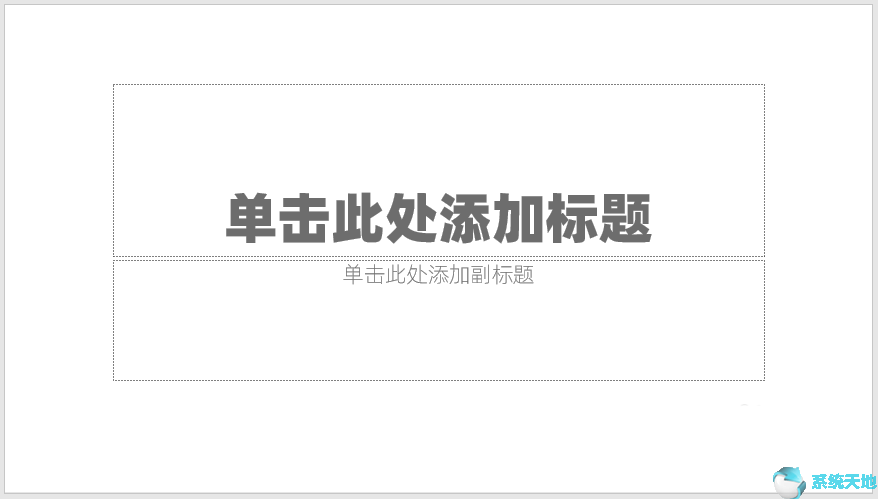
2.在页面中插入一个文本框,并输入演示文本。
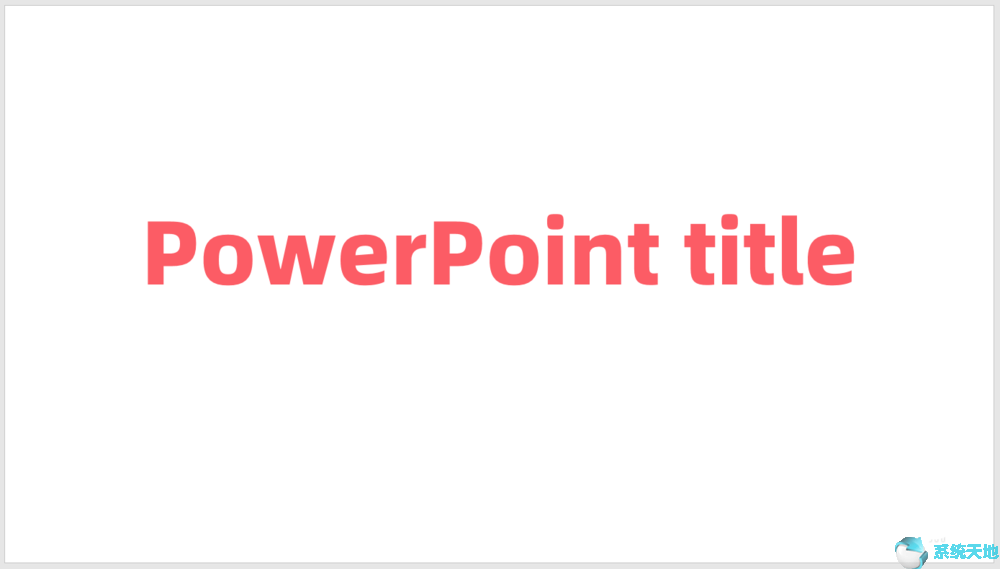
3.选择文本框并执行顺时针转换。
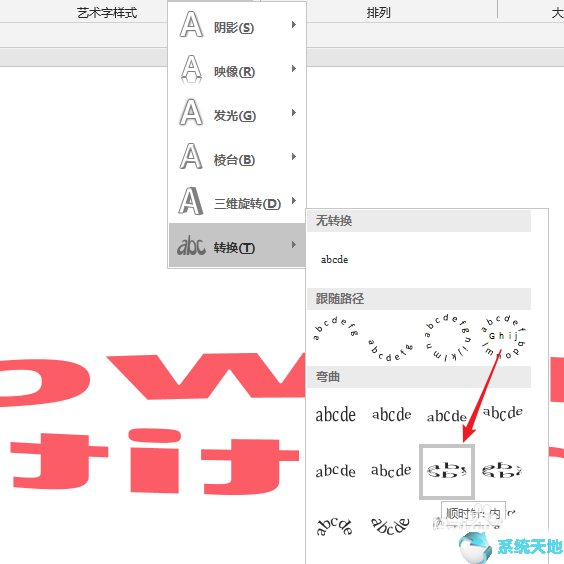
4.这样文字就转换了,但是效果还是看不出来。

5.拖动文本框周围的控制点和中间的黄色控制点,文本将具有环形效果。

6、为了加强环形效果,插入一个椭圆,放置在文字的底部,椭圆框与文字形状一致。这样就获得了最终的效果。

以上是边肖在PPT2016中给大家分享的关于椭圆添加三维文字的栅栏效果的具体方法。感兴趣的用户可以按照上面的步骤来尝试一下。希望以上教程能帮到大家,关注系统世界精彩资讯教程。